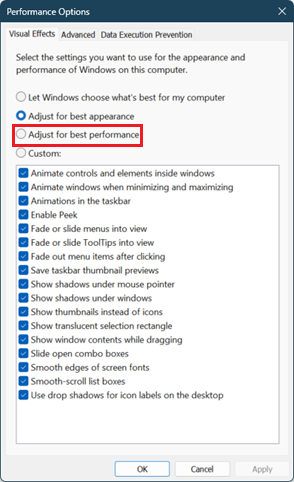برای افزایش سرعت لپ تاپ چندین راهکار مختلف وجود دارد که میتواند به کمک شما بیاید. با پلازا همراه باشید تا با نحوه بالا بردن سرعت لپ تاپ آشنا شویم.
به دنبال آموزش افزایش سرعت لپ تاپ هستید؟ این مقاله کمکتان میکند تا سرعت لپ تاپ خود را تا حد ممکن افزایش دهید. در عصر تکنولوژی، سرعت حرف اول را میزند. مطمئناً لپ تاپ فعلی شما سرعت و قدرت روز اول را ندارد. به جای اینکه افسوس آن روزها را بخورید یا به فکر خرید یک لپتاپ جدید باشید، از روش های صحیح برای بهینه کردن سرعت لپ تاپ استفاده کنید. اما چگونه سرعت لپ تاپ را بالا ببریم؟ برای انجام این کار، مطالب پیش رو را با دقت بخوانید.
فهرست مطالب
روش های افزایش سرعت لپ تاپ
اگر لپ تاپ شما هم کند کار میکند، باید روش های مختلف را برای بالا بردن سرعت لپتاپ امتحان کنید. در اینجا ما با آموزش بالا بردن سرعت لپ تاپ بدون ارتقائ سخت افزار همراه شما هستیم. ممکن است حتی با انجام یکی از این موارد، مشکل لپ تاپ کاملاً برطرف شود.
۱. جلوههای بصری و انیمیشنهای ویندوز را غیر فعال کنید
در ویندوز ۱۱ و ۱۰، مایکروسافت از جلوههای بصری و انیمیشنهای مختلف برای افزایش جذابیت ظاهری رابط کاربری استفاده میکند که میتوانند تجربه کاربری خوشایندی در اختیار کاربران قرار دهند؛ با این حال، اگر کامپیوتر شما سختافزار مناسبی نداشته باشد، به ویژه اگر رم دستگاه کمتر از ۱۶ گیگابایت است، این موارد میتوانند تاثیر منفی روی عملکرد دستگاه داشته باشند. برای غیر فعال کردن آنها لازم است مراحل زیر را دنبال کنید:
الف) در کادر جستجوی ویندوز، عبارت performance را وارد کنید.
ب) از نتایج، روی گزینه Adjust the appearance and performance of Windows کلیک کنید.

ج) به زبانه Visual Effects بروید و پس از انتخاب Adjust for best performance، روی Apply کلیک کنید.
۲. غیرفعال کردن سرویسهای غیرضروری
در تمامی نسخههای ویندوز، تعداد زیادی سرویس وجود دارد که در پسزمینه سیستم اجرا میشوند و به عملکرد بهینه دستگاه کمک میکنند. برخی از این سیستمها برای بهبود عملکرد لپتاپ ضروری هستند و برخی دیگر نیز کاربرد زیادی ندارند. یکی از راههای افزایش سرعت لپ تاپ، غیرفعال کردن سرویسهایی است که ضرورتی برای اجرا ندارند. برای انجام اینکار، مراحل زیر را دنبال کنید:
الف) در کادر جستجوی ویندوز، services.msc را وارد کرده و سپس برنامه Services را از نتایج انتخاب کنید.
ب) روی سرویس مدنظر خود راست کلیک کرده و گزینه Properties را انتخاب کنید.

ج) در صفحه باز شده، ابتدا Startup type را روی Manual بگذارید و بعد روی Stop کلیک کنید.
با این حال، ذکر این نکته ضروری است که تنها باید سرویسهای غیرضروری را غیرفعال کنید. در صورتی که هرکدام از سرویسهای حیاتی سیستم غیرفعال شوند، عملکرد سیستم با اختلال مواجه خواهد شد. از جمله سرویسهای اضافی که میتوانید با خیال راحت غیرفعال کنید، موارد زیر هستند:
| نام سرویس | عملکرد | توضیحات |
|---|---|---|
| Windows Search | فهرست کردن محتوا، ذخیره کش مربوط نتایج جستجو | با غیرفعال کردن این سرویس، سرعت جستجو کاهش مییابد اما عملکرد سیستم بهبود پیدا خواهد کرد. |
| Print Spooler | مدیریت محتوای ارسال شده به پرینتر برای چاپ | اگر از پرینتر استفاده نمیکنید، آن را غیرفعال کنید. |
| Fax | فراهم کردن امکان ارسال یا دریافت فکس | کمتر کسی است که این روزها از دستگاه فکس استفاده کند، اگر از این دستگاه استفاده میکنید، بهتر است سرویس مربوط به آن را غیرفعال کنید. |
| Remote Desktop Services | امکان اتصال به لپتاپ از راه دور را فراهم میکند | در صورتی که نمیخواهید از راه دور به لپتاپ خود متصل شوید، این سرویس را غیرفعال کنید. |
این موارد تنها چند نمونه از سرویسهای اضافی ویندوز هستند که با غیرفعال کردن آنها، میتوان عملکرد سیستم را بهبود داد؛ با کلیک روی هرکدام از سرویسها و خواندن بخش Description، میتوانید توضیحات مربوط به عملکرد آنها را بخوانید و در صورت نیاز، آن سرویس را غیرفعال کنید؛ با این وجود، به خاطر داشته باشید که برخی سرویسهای ویندوز جزو موارد بسیار مهم هستند که هرگز نباید غیرفعال شوند. در صورتی که آشنایی کافی با سرویسهای ویندوز ندارید، بهتر است از غیرفعال کردن آنها صرف نظر کنید یا قبل از انجام هرکاری، از لپتاپ خود بکاپ بگیرید.
۳. برنامه های اضافه را پاک کنید
خیلی از برنامه های نصب شده روی لپ تاپ، مدتها مورد استفاده قرار نمیگیرند. چنین برنامه هایی میتوانند به راحتی سرعت لپ تاپ را کاهش دهند. برخی از این نرم افزارها به طور خودکار در پس زمینه ویندوز اجرا میشوند. وقتی مدت زمان طولانی به برخی برنامه ها احتیاجی ندارید، بدون معطلی آنها را از لپ تاپ پاک کنید. این یکی از سادهترین و مؤثرترین راه های افزایش سرعت ویندوز لپتاپ است. پس از پاک کردن برنامه های اضافی و ری استارت کردن ویندوز، تغییرات را به خوبی حس میکنید.
برای پاک کردن برنامههای ویندوز:
الف) به Settings بروید و روی Apps کلیک کنید.

ب) از پنل سمت راست، روی سهنقطه روبهروی برنامه مدنظر خود زده و گزینه Uninstall را انتخاب کنید.
۴. تمیز کردن قطعت لپ تاپ
شاید با خود بگویید تمیز کردن لپتاپ چه ارتباطی به بالا بردن سرعت لپ تاپ کند شده دارد. اما باید بدانید که این موضوع میتواند تاثیر قابل توجهی روی سرعت دستگاه بگذارد. گرد و غبار جلوی جریان هوا را میگیرد و منجر به افزایش سرعت فن لپ تاپ و در نتیجه خنکتر شدن پردازنده میشود که نتیجه آن، بهبود عملکرد دستگاه است؛ چراکه گرمای بیش از حد، عملکرد لپ تاپ را تحت تأثیر قرار میدهد. به خصوص در لپ تاپهای گیمینگ، پاک کردن مرتب دستگاه برای بالا بردن سرعت CPU لپ تاپ بسیار مهم است. حتماً به صورت دورهای تمام منافذ و پورتها را تمیز کنید.
۵. درایورهای لپ تاپ را بهروز نگه دارید
برای بالا بردن سرعت لپتاپ از بهروزرسانی درایورها غافل نشوید. درایورها همانند پلی بین سخت افزار لپ تاپ و سیستم عامل هستند. درایورهای قدیمی میتوانند موجب کاهش سرعت لپ تاپ شوند. این مورد هم برای استفادههای خانگی و هم اداری حائز اهمیت است. از بخش Device Manager ویندوز میتوانید درایورها را بهروزرسانی کنید. در سایت شرکت سازنده لپ تاپ هم جدیدترین درایورهای سخت افزاری برای دانلود موجود است.
برای بهروزرسانی درایورهای ویندوز:
الف) در نوار ابزار پایین صفحه، روی آیکون منو استارت ویندوز راست کلیک کرده و Device Manager را انتخاب کنید.
ب) روی درایورهای نصب شده در سیستم راست کلیک کرده و گزینه Update driver را انتخاب کنید.
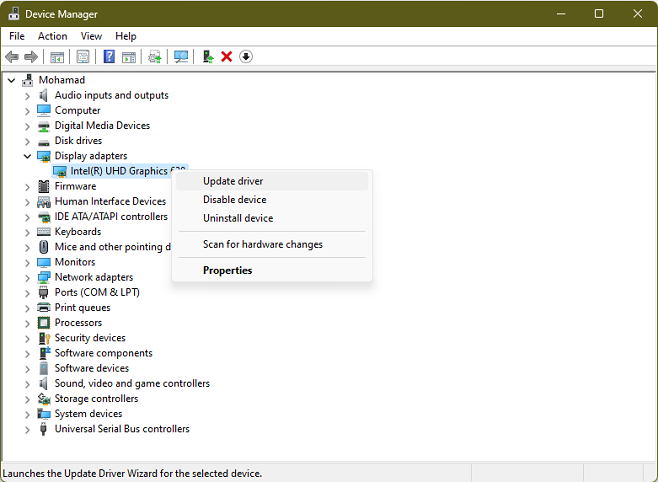
ج) در صورتی که درایور جدیدی منتشر شده باشد، ویندوز آن را دانلود و نصب میکند.
۶. هارد دیسک لپ تاپ را Defrag کنید
یکی از راه های افزایش سرعت لپ تاپ، دفرگ کردن هارد است. در لپ تاپ های دارای هارد HDD، دادهها به مرور زمان در هارد تکهتکه یا از هم گسسته میشوند. به این ترتیب دسترسی سیستم عامل به آنها بیشتر طول میکشد. برای تقویت سرعت عملکرد لپ تاپ باید هارددیسک را در فواصل زمانی معین defragment یا یکپارچه سازی کنید. اما با استفاده از این روش چگونه سرعت لپ تاپ را افزایش دهیم؟
برای دفرگ کردن هارد و افزایش سرعت لپ تاپ ویندوز ۱۱ به روش زیر عمل کنید:
الف) در نوار جستجوی ویندوز کلمه Defrag را بنویسید. سپس روی Defragment and Optimize Drives کلیک کنید.
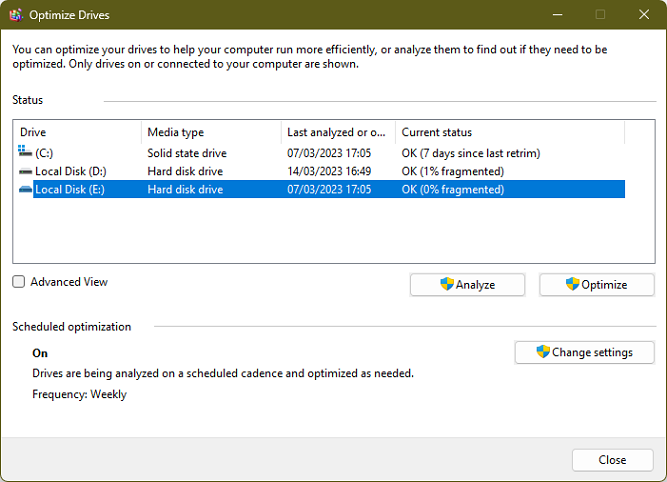
ب) اکنون اگر روی گزینه Optimize بزنید عملیات یکپارچه سازی هارد شروع میشود.
ج) با کلیک بر روی Change Settings میتوانید یکپارچه سازی خودکار هارد در دورههای زمانی معین را تنظیم کنید.
۷. پاک سازی هارد دیسک لپ تاپ را فراموش نکنید
یکی از مهمترین مراحل در آموزش افزایش سرعت لپ تاپ، پاکسازی هارد دیسک است. با گذشت زمان حافظه لپ تاپ پر از فایلهای اضافه و برنامه های زائد میشود. این فایلهای به اصطلاح بیمصرف، به راحتی فضای هارد را اشغال کرده و عملکرد لپ تاپ را کند میکنند. برای رهایی از فایل و برنامه های اضافه، از Disk Cleanup استفاده کنید.
برای این کار باید مراحل زیر را طی کنید:
الف) در نوار جستجوی ویندوز عبارت Disk Cleanup را بنویسید.
ب) درایو مدنظر خود را انتخاب کرده و روی OK کلیک کنید.
ج) ویندوز درایور انتخابی را آنالیز کرده و نتایج را در پنجره زیر نشان میدهد.

د) فایلهای اضافی را از فهرست موجود در صفحه تیک بزنید و سپس روی OK کلیک کنید تا پاک شوند.
۸. جلوی اجرای برخی برنامه ها را موقع راه اندازی ویندوز بگیرید
برای بالا بردن سرعت لپتاپ حتماً حواستان به برنامه های موجود در Startup ویندوز باشد. وقتی در زمان راه اندازی ویندوز دهها برنامه اجرا میشوند کاهش شدید سرعت لپ تاپ را به همراه دارد. برای رهایی از این مشکل و افزایش سرعت لپ تاپ جلوی اجرا شدن خودکار برنامه های اضافی را بگیرید.
برای انجام اینکار:
الف) با زدن کلیدهای Ctrl + Shift + Esc، پنجره Task Manager را باز کنید.
ب) روی تب Startup apps بزنید تا تمام برنامه های موجود در لیست راه اندازی ویندوز را ببینید.
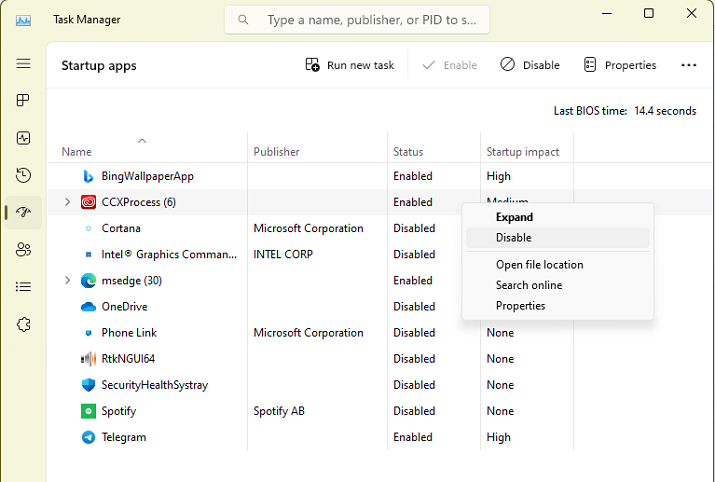
ج) روی برنامهای را که نیاز به اجرای خودکار در موقع راه اندازی ویندوز ندارد، راست کلیک و Disable کنید. در نهایت پنجره Task Manager را ببینید و لپ تاپ را ری استارت کنید.
۹. ویروس یابی سیستم
ویروسها و بدافزارها از دلایل اصلی کند شدن سرعت لپ تاپ و رایانههای شخصی هستند. در این بخش از آموزش افزایش سرعت لپ تاپ به شما توصیه میکنیم حتماً روی لپ تاپتان از بهترین آنتی ویروس ویندوز استفاده کنید. خیلی اوقات ویروسها و بدافزارها در پس زمینه ویندوز در حال فعالیت هستند و کاربران لپ تاپ از وجودشان بیخبر. وقتی سرعت لپ تاپ به شدت کاهش مییابد، با یک ویروس یابی ساده متوجه وجود برنامه های مخرب میشویم.
۱۰. نصب مجدد سیستم عامل برای افزایش سرعت لپ تاپ
معمولاً آخرین راه حل نرم افزاری برای افزایش سرعت لپتاپ، نصب مجدد سیستم عامل است. شاید خیلی از این روش استقبال نکنید، ولی برخی اوقات ناچار به نصب مجدد سیستم عامل هستید. به خصوص زمانی که لپ تاپ ویروسی شده و فایلهای رجیستری به شدت تخریب شدهاند. نصب ویندوز جدید در خیلی از مواقع مشکلات را حل کرده و سرعت لپ تاپ را بهبود میبخشد. عیب بزرگ این روش، دردسرهای نصب مجدد برنامه ها و درایورها است.
۱۱. ارتقاء سخت افزار برای بهبود سرعت لپ تاپ
گاهی مجبورید کمی هزینه کرده و لپ تاپ را ارتقا دهید. ارتقا RAM باعث اجرای سریعتر برنامه ها میشود. با توجه به نوع مادربرد میتوانید با دو برابر کردن ظرفیت رم، سرعت لپ تاپ را بالا ببرید. از سوی دیگر افزودن هارد SSD یک راه حل مطمئن برای افزایش سرعت و دسترسی سریعتر به دادهها است. به هر حال برای ارتقا سخت افزاری حتماً به سراغ یک متخصص باتجربه بروید.
سؤالات متداول
چگونه سرعت لپ تاپ بالا ببریم؟
پاک کردن برنامه های اضافه، خالی کردن فضای هارد، نصب آنتی ویروس قوی، بهروزرسانی درایورها و نصب مجدد ویندوز از مهمترین راهکار های افزایش سرعت لپ تاپ هستند.
قویترین برنامه های افزایش سرعت لپتاپ کدامند؟
از برنامه های Wise Care 365 Pro، CCleaner، PC Booster، Advanced SystemCare، Glary Utilities، Ashampoo WinOptimizer و Auslogics BoostSpeed برای بالا بردن سرعت لپتاپ استفاده کنید.
چرا سرعت دانلود لپ تاپ پایین است؟
اکثر عواملی که روی کاهش سرعت لپ تاپ تأثیر میگذارند در کاهش سرعت دانلود هم مؤثرند. به عنوان اولین گزینه بهتر است درایور لپ تاپ را بهروز کنید.
جمع بندی
در این مقاله با روشهای مختلفی که میتوان از آنها برای بالا بردن سرعت لپ تاپ استفاده کرد، آشنا شدیم. در حال حاضر بسیاری از مشاغل و دانشجویان و دانش آموزان از لپ تاپ استفاده میکنند و حتی کاهش جزئی سرعت هم میتواند باعث از دست دادن زمان و ایجاد استرس شود. با استفاده از روش های فوق میتوانید سرعت لپ تاپ را افزایش دهید. امیدواریم برای انجام این کار نیاز به هیچ گونه هزینه اضافی نداشته باشید.
source